كيفية النشر بشكل مجهول على Facebook Group على iPhone
نشرت: 2023-01-12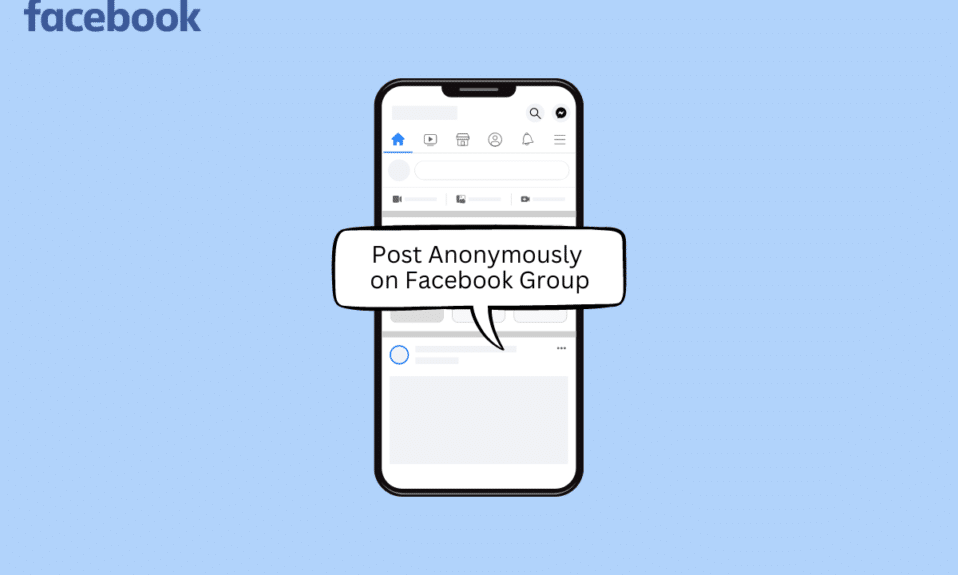
لا يزال Facebook أكثر منصات التواصل الاجتماعي شيوعًا في الوقت الحالي ، مع أكثر من ثلاثة مليارات مستخدم نشط ، على الرغم من أن جميع مواقع التواصل الاجتماعي الأخرى تحاول جاهدة اللحاق بالركب. إذا كنت تستخدم Facebook بشكل متكرر ، فمن المحتمل أنك تتواصل مع مئات الأشخاص يوميًا في خلاصتك أو في مجموعات Facebook الخاصة بك. يمكنك النشر بشكل مجهول على مجموعة Facebook إذا كنت تريد تجنب لفت الانتباه غير المرغوب فيه إلى نفسك ، كما قد تتساءل. سوف تتعلم كيفية النشر بشكل مجهول على مجموعة Facebook على iPhone أيضًا كيفية إيقاف تشغيل المنشور المجهول في مجموعة Facebook في هذه المقالة.
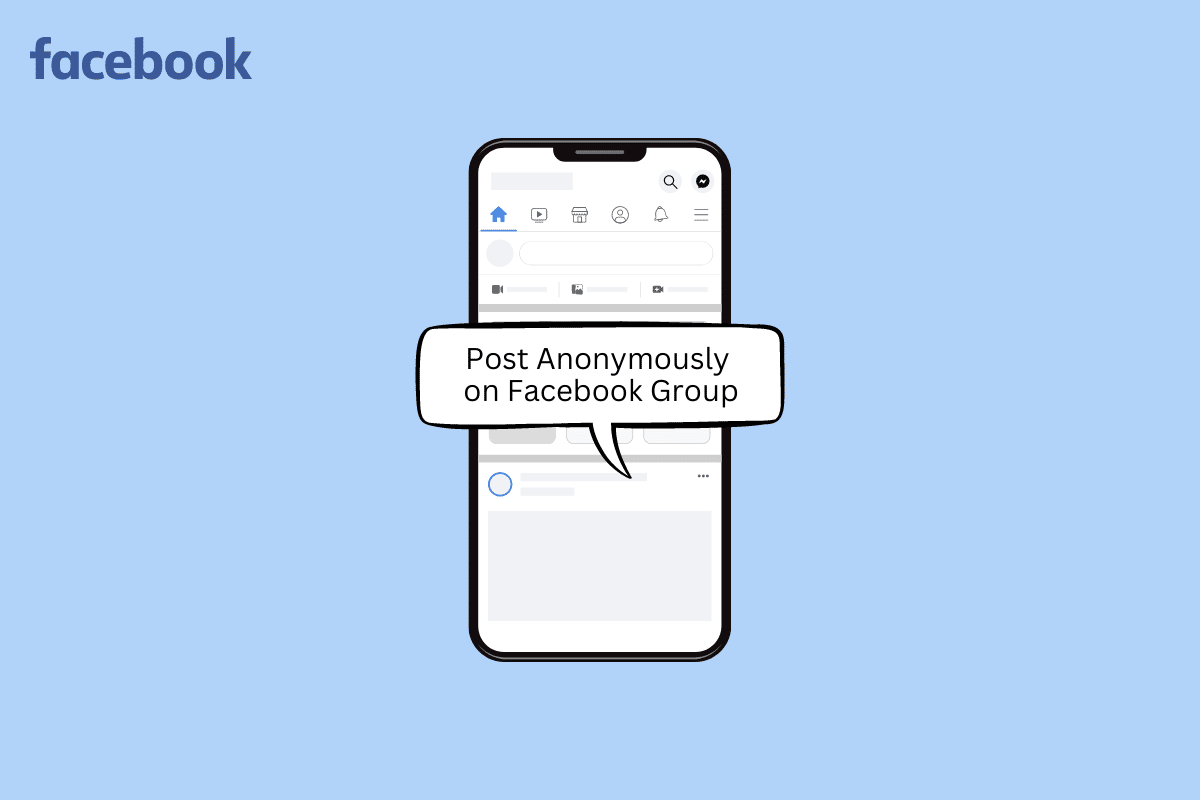
محتويات
- كيفية النشر بشكل مجهول على Facebook Group على iPhone
- هل يمكنك النشر بشكل مجهول على مجموعة Facebook؟
- كيف تنشر بشكل مجهول على Facebook Group على iPhone؟
- كيفية إيقاف تشغيل المنشور المجهول في مجموعة Facebook؟
كيفية النشر بشكل مجهول على Facebook Group على iPhone
استمر في القراءة للعثور على الخطوات التي تشرح كيفية النشر بشكل مجهول على مجموعة Facebook على iPhone بالتفصيل مع الرسوم التوضيحية المفيدة لفهم أفضل.
هل يمكنك النشر بشكل مجهول على مجموعة Facebook؟
نعم ، لكن ليس مجهول الهوية بالكامل . من المهم أن تفهم أنه على الرغم من أن Facebook لديه ميزة تمكنك من النشر بشكل مجهول في مجموعات Facebook ، فإن مثل هذه المنشورات ليست مجهولة الهوية تمامًا. يرجع هذا إلى حقيقة أنه عند إنشاء منشور مجهول والنقر فوق الزر "نشر" ، فإنه ينتقل أولاً إلى مسؤول المجموعة للموافقة عليه قبل الظهور في المخطط الزمني للمجموعة. الهدف الرئيسي من خيار النشر المجهول لمجموعات Facebook هو السماح لأعضاء المجموعة بالتعبير عن أنفسهم بحرية دون القلق بشأن النقد أو الإساءة من المستخدمين الآخرين.
أثناء النشر بشكل مجهول يحسن هذه الخصوصية ، تكون الموافقة وفقًا لتقدير مسؤول المجموعة فقط. لن يظهر المنشور على الجدول الزمني للمجموعة إذا لم يوافق عليه مسؤول Facebook . لنفترض أن هذه هي المرة الأولى التي تنشر فيها رسالة مجهولة المصدر إلى مجموعة معينة. سيعرض Facebook بعد ذلك نافذة منبثقة تنبهك إلى أن مديري المجموعة والمشرفين سيكونون قادرين على رؤية المعلومات من ملفك الشخصي ، بما في ذلك اسمك وصورتك. إذا كنت تفضل الاحتفاظ بالمعلومات التي كنت تأمل في نشرها بشكل مجهول في المجموعة بصرف النظر عن مديري المجموعة ، فسيتعين عليك التخلي عن المنشور تمامًا. إذا وافق مسؤول المجموعة على مشاركتك ، فسيخبرك Facebook أيضًا. يجب أن تنضم إلى مجموعة Facebook بحساب لا يمكن لأي شخص ربطه بك إذا كنت تريد أن تظل مجهول الهوية تمامًا هناك.
لسوء الحظ ، تتطلب بعض مجموعات Facebook من الأعضاء اجتياز فحص الخلفية قبل قبولهم. سيرفض المسؤول طلبك إذا حاولت الانضمام باستخدام حساب مجهول.
كيف تنشر بشكل مجهول على Facebook Group على iPhone؟
يمكنك بسهولة النشر بشكل مجهول على Facebook بافتراض أن مسؤول المجموعة قد وافق على الميزة. إليك كيفية النشر بشكل مجهول على مجموعة Facebook على iPhone أو الكمبيوتر.
1. افتح تطبيق Facebook على جهاز iPhone الخاص بك.
ملاحظة : تأكد من تسجيل الدخول إلى حسابك.
2. اضغط على علامة التبويب القائمة > المجموعات .
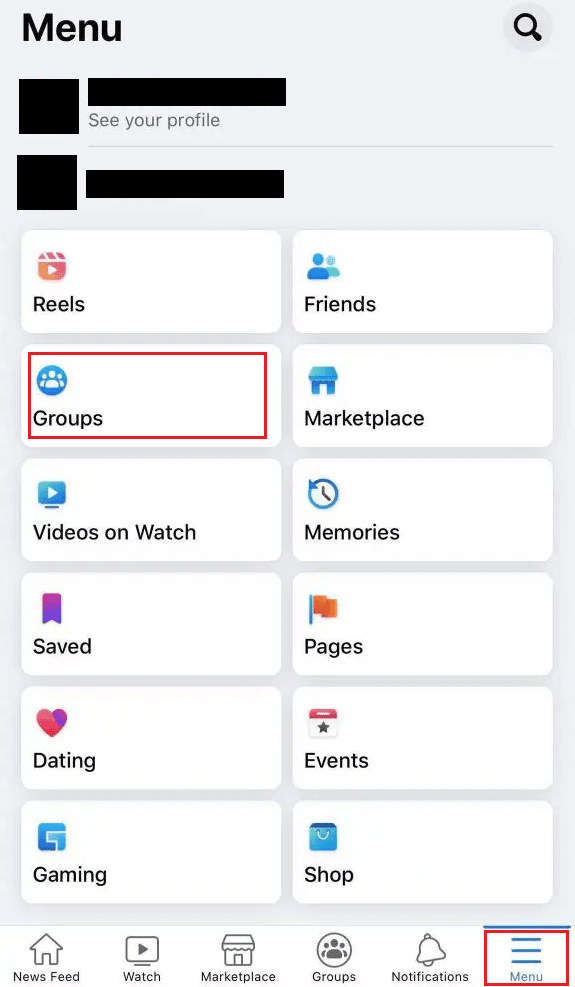
3. اضغط على مجموعاتك .
4. حدد المجموعة المرغوبة التي تريد المشاركة فيها.
5. اضغط على كتابة شيء ما ... مربع النص لإنشاء منشور.
6. ثم قم بتشغيل مفتاح التبديل لخيار النشر بشكل مجهول من الأعلى.
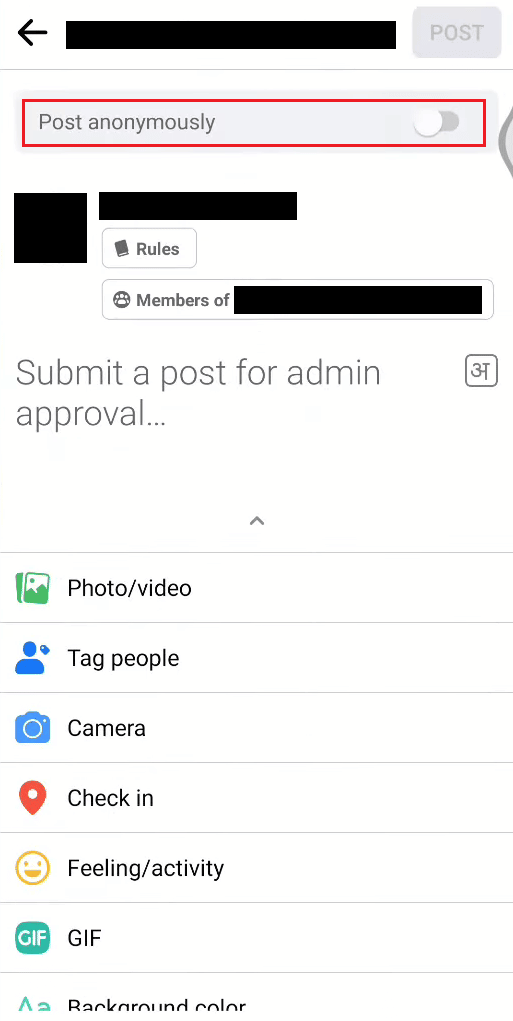
7. اضغط على خيار أريد أن أنشر بشكل مجهول من النافذة المنبثقة.
8. اكتب المنشور المطلوب واضغط على POST لنشره بشكل مجهول.

سيرى مسؤول المجموعة منشورك بعد ذلك. سيتم نشره بمجرد الموافقة عليه.
ملاحظة : عند نشر المنشور ، يمكن لأعضاء المجموعة الآخرين التعرف على المؤلف دون رؤية أسمائهم. لا يزال بإمكان المسؤولين والمشرفين في المجموعة رؤية اسمك حتى إذا قمت بالنشر دون الكشف عن هويتك.
اقرأ أيضًا : كيفية مشاهدة Instagram Live بشكل مجهول
كيفية إيقاف تشغيل المنشور المجهول في مجموعة Facebook؟
يمكنك تحديد السماح أو عدم السماح بالمشاركات المجهولة إذا كنت مسؤول مجموعة. ما لم يقم مسؤول المجموعة بتعطيل المنشورات المجهولة للمجموعة ، سيكون لدى المستخدمين خيار طلب النشر بشكل مجهول. حتى إذا لم يتم تمكين الموافقة على النشر في مجموعتك ، فإن جميع المنشورات المجهولة تحتاج إلى موافقة المسؤول قبل نشرها. لمعرفة المزيد حول كيفية إيقاف تشغيل المنشور المجهول في مجموعة Facebook ، اتبع الخطوات أدناه.
1. افتح Facebook وانتقل إلى مجموعة FB الخاصة بك.
2. ثم اضغط على أيقونة Star shield من الزاوية اليمنى العليا.
3. اضغط على أيقونة ترس الإعدادات> خيار النشر المجهول .
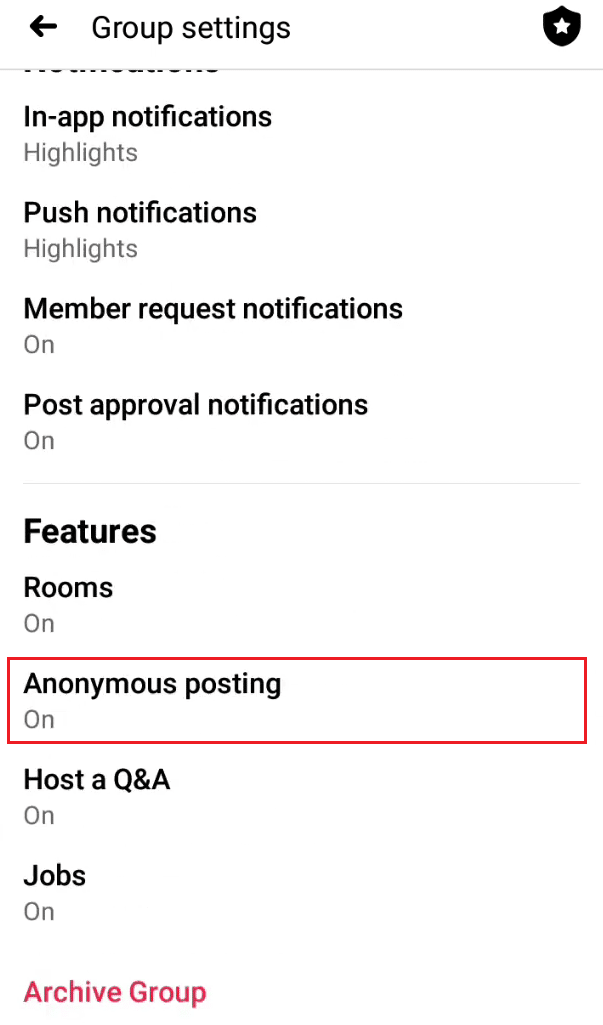
4. حدد زر الاختيار إيقاف من أسفل الشاشة وانقر على حفظ .
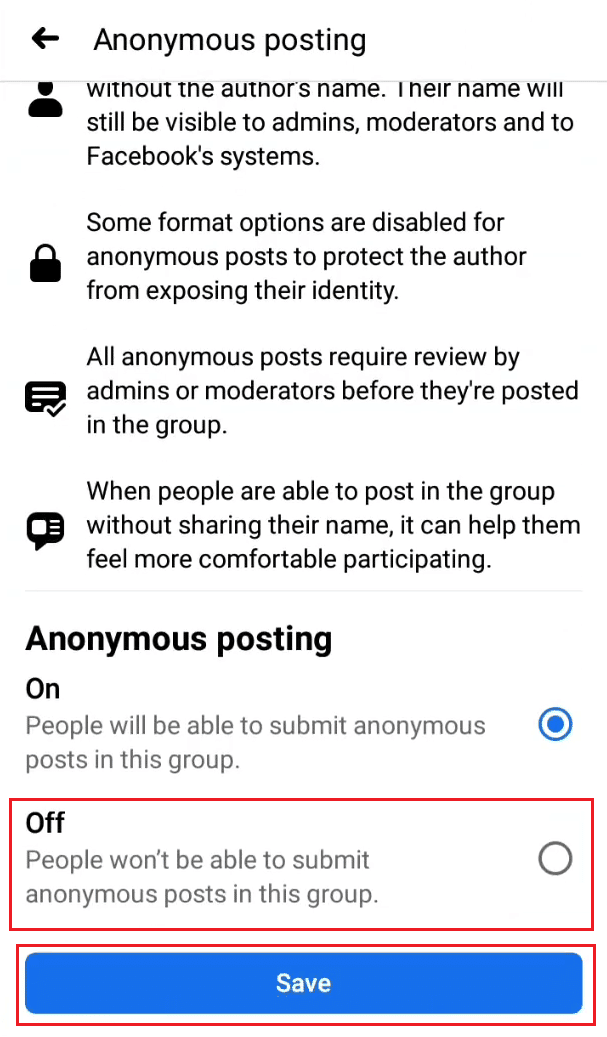
اقرأ أيضًا : كيفية تشغيل أو إيقاف تشغيل اقتراحات الأصدقاء على تطبيق Facebook
الأسئلة المتداولة (FAQs)
س 1. لماذا لا يمكنني النشر بشكل مجهول على مجموعة Facebook؟
الجواب . يرجى العلم أن مجموعات Facebook حيث قام مسؤول المجموعة بتمكين النشر المجهول فقط هي التي ستسمح بالنشر المجهول. من الضروري أن تضع في اعتبارك أنه حتى إذا تم إنشاء منشور بشكل مجهول ، يمكن لمسؤولي المجموعة والمشرفين عرض معلومات ملف التعريف الخاص بك ويجب الموافقة على المنشور قبل نشره. اقرأ المقال أعلاه لمعرفة كيفية النشر بشكل مجهول على مجموعة Facebook على iPhone.
س 2. هل يمكنك النشر بشكل مجهول على جميع مجموعات Facebook؟
الجواب . نعم ، إذا سمح مسؤولو المجموعة بالنشر المجهول ، يمكنك القيام بذلك. سيراجع المسؤول المنشور المجهول بعد أن ترسله قبل أن يتم نشره في المجموعة.
س 3. هل يمكن لأصدقائي على Facebook رؤية ما أنشره في مجموعة خاصة؟
الجواب . هذا يعتمد . إذا كان صديقك على فيسبوك جزءًا من نفس المجموعة ، فيمكنه رؤية كل ما تنشره في تلك المجموعة كعضو.
- عام : يمكن لأي شخص ، سواء كان يستخدم Facebook أم لا ، معرفة من هو عضو في المجموعة وما ينشره.
- خاص : يمكن لأعضاء المجموعة فقط عرض أعضاء المجموعة والمشاركات.
س 4. لماذا لا يمكنني النشر مجهول في مجموعات؟
الجواب . يمكنك فقط النشر كمجهول في مجموعة إذا قام مسؤول المجموعة بإتاحة الميزة . يدرك مديرو المجموعة و Facebook هويتك. اتبع الخطوات الواردة أدناه لمعرفة كيفية النشر بشكل مجهول على مجموعات FB على iPhone.
س 5. كيف أمنع أصدقائي من رؤية ما أنشره في مجموعات على Facebook؟
الجواب . كل ما تنشره في مجموعة عامة سيشاهده جميع أصدقائك على Facebook. للأسف ، لا توجد طريقة لتقرير إبقاء الأمر سراً عن أصدقاء معينين. لن يرى سوى أعضاء المجموعة الآخرين منشوراتك إذا تم إجراؤها في مجموعة خاصة. على الرغم من أن ما ورد أعلاه ، يمكنك النشر بشكل مجهول على مجموعة Facebook قد يكون مفيدًا.
موصى به :
- ما هي أفضل طريقة لإنشاء منشور TBH على Instagram؟
- كيفية القيام بتحدي 10 سنوات على Facebook و Instagram
- كيفية نشر نتائج Wordle على Facebook
- أفضل 20 من أفضل تطبيقات الدردشة المجانية المجهولة
نأمل أن تكون قد تعرفت على كيفية النشر بشكل مجهول على مجموعة Facebook على iPhone . لا تتردد في التواصل معنا باستفساراتك واقتراحاتك عبر قسم التعليقات أدناه. أخبرنا أيضًا بما تريد معرفته بعد ذلك.
